2 lahendused Spotify koodide genereerimiseks, kasutamiseks ja skannimiseks
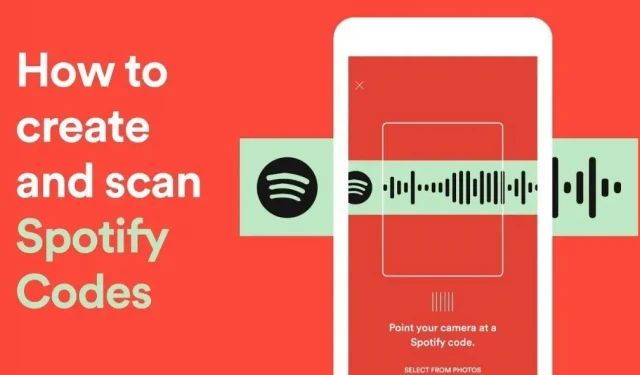
Spotify kood on Spotify QR-kood, mida saab skannida. See on lühike, puhas ja informatiivne kood, mis võimaldab kasutajal platvormil olevatele materjalidele koheselt juurde pääseda ja neid kuulata.
Spotify kood välistab vajaduse sisestada ja jagada või kopeerida ja kleepida URL, et pääseda platvormi sisule juurde. Teil on vaja ainult Spotify koodi.
Igal Spotify üksusel – lauludel, esitajatel, albumitel, taskuhäälingusaadetel ja muul – on ainulaadne kood. Iga rida selles koodis on eraldi ridade komplekt. Spotify saab koodi skannida ja seetõttu dekodeerida, olenemata selle asukohast.
Võite teha koodist ekraanipildi ja seda jagada või kirjutada oma koodi ja jagada seda.
Spotify koode saab genereerida mis tahes platvormil. Kuid need ilmuvad ainult mobiilseadmetes.
Selles postituses uurime, kuidas luua või luua ja skannida Spotify koode lugude ja esitusloendite jaoks Androidi, iPhone’i, iPadi, Maci, ios-i ja Windows PC jaoks. Lisaks vastame mõnele korduma kippuvale küsimusele.
Mis kasu on Spotify koodist?
Igaüks (või peaaegu igaüks), kes Spotifyt kasutab, teab, et kõigel on ainulaadne seos või URI, alates artistidest kuni heliribade, taskuhäälingusaadete ja isegi profiilideni.
See on Spotify üksuse ID, mida saab kasutada üksusele juurdepääsuks isegi siis, kui te muusikaplatvormi ei kasuta.
Kuna tegemist on lingiga, mida on lihtne jagada, teavad kõik Spotify kasutajad, et nad saavad Spotifys asju jagada, lihtsalt kopeerides ja kleepides URL-i ükskõik kuhu.
Mis on siis Spotify koodi eesmärk? Mida see muudab?
Kompaktne, visuaalselt atraktiivne: Spotify kood on kompaktne ja esteetiliselt meeldiv teave. Ilma Spotify koodiskannerita jääksime manustatud teabest ilma.
Kõik Spotify koodid on esitatud pildivormingus, mis lisab ekraanile esteetilist atraktiivsust ja puhtust. Keegi ei pea kunagi muusika kuulamiseks navigeerima lõigupikkusel URL-il.
See kõik on koodis, sisseehitatud ja loodud nii, et see näeks ilus välja. Spotify kood on suurepärane väike kood.
Vähendab töökoormust: Spotify koode on äärmiselt lihtne kasutada ning need muudavad Spotify sisu leidmise ja kuulamise palju lihtsamaks.
Erinevate Spotify asjade linkide kopeerimine, kopeerimine ja levitamine pole keeruline; see on aeganõudev, mis ei hõlma Spotify koodi.
Vähendab tööd: Spotify koode on äärmiselt lihtne kasutada ja need muudavad Spotify sisu leidmise ja kuulamise palju lihtsamaks.
Erinevate Spotify asjade linkide kopeerimine, kopeerimine ja levitamine pole keeruline; see on aeganõudev, mis ei hõlma Spotify koodi.
Säästke ruumi: nagu varem öeldud, võtab üksuste linkide kopeerimine ja kleepimine Spotifys jagamisel liiga palju ruumi.
Spotify kood on sama andmemahuga pilt. See võtab vähem arendusaega ja veelgi vähem ruumi jagamiseks.
Lihtne reklaamimine: kui leiate, et reklaamite või proovite tõhusalt reklaamida enda või kellegi teise Spotify sisu, on Spotify kood suurepärane koht alustamiseks.
Lisaks olulise materjali ühes koodis edasiandmisele sisaldab see ka piisavalt krüptilisust, et huvi äratada, kuna koodi eesmärk on teadmata. Kuna tegemist on skannitava koodiga, julgustab see inimesi tegema seda, mida nad kõige paremini oskavad: oma telefonid välja võtma.
Kuidas Spotify koodi kasutada?
Spotify koodid on allalaadimiseks saadaval. Selle tulemusena saab neid korraga jagada paljude platvormide vahel. Siiski olge ettevaatlik, kui kasutate neid koode ärilistel eesmärkidel.
Spotify ei toeta Spotify koodide kasutamist toodetes. Spotify koodi saate siiski printida ja kasutada isiklikuks otstarbeks, näiteks kingituseks.
Mõned levinumad pinnad Spotify koodi printimiseks on klaasraamid, albumipildid ja võtmehoidjad.
Spotify kood on lihtne, ilus ja hõlpsasti kasutatav kood, mida on lihtne jagada. See sisaldab teavet, mis viib teid Spotifys määratud asukohta.
Samuti saate oma Spotify koodi isikupärastada! Saate luua koode oma profiilide, esitusloendite, heliribade, albumite ja muu jaoks ning kasutada neid Spotifys oma kohaloleku kohta sõna levitamiseks.
Kuidas saada Spotify koodi?
Elemendi URL või URI Spotify genereerib selle elemendi jaoks koodi (unikaalse ressursi ID). Spotify koode saate genereerida nii mobiilis kui ka lauaarvutis.
Alustamiseks peate lihtsalt jõudma konkreetse elemendini, mida soovite kodeerida. Loo koodi leidmiseks peate pääsema juurde loole, mitte esitusloendile.
Spotify koodi saate luua järgmiselt.
- Genereerige Spotify kood mobiili-/arvutirakenduses
- Looge võrgus Spotify kood
Nüüd arutame lahendust ükshaaval:
Lahendus 1: looge mobiilirakenduses või arvutirakenduses Spotify kood.
Kasutage Spotify rakendust, et saata kood sõbrale meili või tekstisõnumiga.
- Käivitage oma Androidis või iPhone’is rakendus Spotify.
- Leidke navigeerimise abil, mida soovite jagada. See võib olla teie teegis olev esitusloend, otsitud album või äsja kuuldud lugu.
- Muusika jagamiseks klõpsake või puudutage paremas ülanurgas kolme punkti. Teisest küljest peate albumi või esitusloendi vaatamisel puudutama allalaadimisvaliku kõrval olevat kolme punkti.
- Rohkemate valikute avamiseks puudutage üksuse kõrval olevat kolme punkti.
- Spotify kood ilmub kohe järgmisele ekraanile. Tehke koodist ekraanipilt või puudutage seda fotona salvestamiseks (olenevalt teie seadmest).
Seejärel saate kutsuda oma sõbra lugu, esitusloendit või taskuhäälingusaadet kuulama, jagades temaga Spotify koodi samamoodi nagu pilti.
Lahendus 2: looge Spotify kood võrgus
Spotify mobiilirakendus muudab koodi hankimise lihtsaks, kuid saate selle ka veebis luua ja seda muuta.
See on õige! Saate luua oma Spotify koodi jaoks kõrge eraldusvõimega pildi, valides taustavärvi, triibu värvi, pildi suuruse ja pilditüübi.
Hankige Spotify URI
Veebis kasutamiseks mõeldud koodi genereerimiseks peate hankima Spotify URI üksuse jaoks, mida soovite jagada.
Selleks, et see oleks kõige lihtsam, peab Spotify veebipleier olema avatud eraldi brauseri vahekaardil. Siiski saate URI kopeerida ka töölauarakendusest.
- Rohkemate valikute nägemiseks klõpsake üksuse kõrval olevat kolme punkti.
- Klõpsake “Jaga” ja seejärel valige “Kopeeri Spotify URI”.
- Kui te seda toimingut ei näe, hoidke all Windows PC-s klahvi Alt või Macis klahvi Option, et see hüpikmenüüs nähtavaks muuta.
- Kui olete URI lõikelauale kopeerinud, järgige Spotify koodi loomiseks ja muutmiseks allolevaid samme.
Looge Spotify kood
Kui teie URI on kleepimiseks valmis, suunatakse teid spetsiaalsele Spotify koodide veebisaidile, et kood luua. Koodi saab luua ilma oma Spotify kontole sisse logimata.
- Spotify koodide saamiseks külastage veebisaiti.
- Kleepige URI vasakpoolsele väljale. Lihtsaim viis seda teha on paremklõpsata ja valida Kleebi.
- Kui näidisväljal on juba tekst, eemaldage see kindlasti esmalt või valige see täielikult, enne kui sisestate oma URI asemele.
- Kui valite “Hangi Spotify kood”, kuvatakse paremas servas seadistusvalikud ja kood.
- Valige kas taustavärv või sisestage konkreetse värvi jaoks kuueteistkümnendsüsteem.
- Seejärel valige pildivorminguks JPEG, PNG või SVG, sisestage suurus pikslites ja valige valge või musta triibu värv.
- Kui olete lõpetanud, klõpsake pildi arvutisse salvestamiseks nuppu “Laadi alla”.
- Teie koodi saab jagada mitmel viisil, sealhulgas sotsiaalmeedias, meilides ja tekstisõnumites.
Spotify koodi seadistamine
Taustavärv, koodivärv ja pildivorming võivad pärast valitud üksuse Spotify koodi genereerimist muutuda.
Arvuti taustavärvi muutmiseks klõpsake koodist paremal asuvas esimeses valikus “Taustavärv” all pliiatsi sümbolit.
Valitud värvi rakendamiseks valige see värviliste punktide hulgast või liigutage valget lülitit mööda vikerkaare liugurit.
Koodi värv – “Baari värv” (Spotify logo ja jooned). Selle koodijao jaoks saate valida valge või musta värvi.
Üldiselt on vaikevärv valge. Klõpsake valiku „Bar Color” kõrval olevat rippmenüüd ja valige selle muutmiseks üks suvanditest.
Koodi suurust ei saa muuta. See jääb 640 piksli juurde. Koodi muutmise katse põhjustab veebisaidiga probleeme ja põhjustab koodi kadumise.
Sellistel juhtudel laadige koodi taastamiseks leht lihtsalt uuesti. Kindluse tagamiseks võite lingi uuesti kopeerida ja kleepida.
Koodivormingut saab vahetada JPG, SVG ja PNG vahel. Selleks valige sobiv vorming, klõpsates pealkirja Vorming all olevat rippmenüüd. Sama kood on allalaadimiseks saadaval erinevates vormides.
Kui vormindamine on lõpetatud, klõpsake Spotify koodi saamiseks nuppu “Laadi alla”.
Kuidas leida Spotify skannimiskoode?
Spotify koode saab näha mobiilseadmetes. Paljude objektide koodi leidmise lähenemisviis on sarnane, kuid veidi erinev.
Esmalt avage rakendus ja leidke üksus, mille Spotify koodi soovite hankida. Seejärel järgige koodi leidmiseks allolevaid samme.
Laulu jaoks: Spotify laulu koodi määramiseks on kaks meetodit. Esimene on esitusloendi/albumi kaudu ja teine otse laululehel. Esitusloendist või muust muusikaseadest koodi hankimiseks puudutage loendis konkreetse loo ellipsi ikooni.
- Koodile loo veebisaidi kaudu pääsemiseks avage laulu täisekraanil pleier, klõpsates sellel esmalt.
- Puudutage ekraani paremas ülanurgas ellipsiikooni (kolme vertikaalse punktiga sümbol).
- Muusikakood on nüüd nähtav.
Täiendavad vormingud: avage soovitud esitusloend, album, esitaja või taskuhäälingusaade, seejärel klõpsake Spotify koodi nägemiseks üksuse mandaatidest paremal ellipsiikooni (kolm vertikaalset punkti).
Taskuhäälingusaadete episoodide jaoks. Nagu muusika puhul, on ka taskuhäälingusaadete episoodide Spotify koodi leidmiseks kaks võimalust. Saate juurdepääsu taskuhäälingusaate episoodile, klõpsates esitusloendis ellipsi nuppu.
Ellipsi ikoon (kolm vertikaalset punkti) asub ekraani paremas ülanurgas ja sellele pääseb juurde ka täisekraanrežiimis taskuhäälingusaate episoodi avamisega.
Järgmisena kuvatakse ülaltoodud juhtudel valitud üksuse ekraan, mis kuvab Spotify koodi.
Selle ekraani jagamiseks kellegagi, kes oskab vöötkoodi skannida, tehke sellest ekraanipilt. Samuti saate luua sama koodi.
Kuidas Spotify koodi skannida?
Esimese asjana pärast Spotify koodi leidmist võta telefon välja ja ava Spotify. Suurendusklaasi sümboliga nupp Otsi asub ekraani allservas. Puudutage seda kaks korda. Tavaliselt ei muutu otsinguväli sisestamiseks ühe puudutuse järel.
Kui näete otsinguvälja, kuhu saate teksti sisestada, klõpsake väljast paremal asuval kaameraikoonil.
Seejärel fokuseerige kaamera Spotify koodile või sellega seotud pildile. Veenduge, et pilt oleks ekraani skannimise aknas, mis on ruudukujuline. Spotify tunneb koodi kiiresti ära, suunates teid õige üksuse juurde.
Saate pääseda laulule juurde rakenduses Spotify ja alustada esitamist, skannides selle Spotify koodi. Isegi juhuslikult skannitud muusika töötab sama artisti lugudega.
Lisaks Spotify koodide skannimisele saate valida oma galeriist ekraanipildi või pildi, mis sisaldab koodi ja Spotify dekodeerib selle koheselt.
Galeriist pildi valimiseks klõpsake ekraani allosas nuppu “Vali piltidest”.
Spotify koodiskanner on üsna täpne. Selleks, et Spotify hakkaks vastavat materjali mängima, tuleb lihtsalt Spotify koodiga pilti ühe korra koputada.
Jagage oma Spotify koodi
Teine arvutis koodide loomise eelis on see, et saate oma koodi postitada otse suhtlusvõrgustikele, nagu Facebook, Twitter ja Reddit.
Koodi levitamiseks klõpsake lihtsalt selle platvormi nuppu, mida soovite kasutada.
Nagu me ütlesime, peate laulu või muu, näiteks albumi, esitaja või esitusloendi jagamiseks kasutama kontekstimenüüd (kolm punkti).
- Navigeerige laulu juurde, kasutades Spotify rakenduses navigeerimisnuppu.
- Puudutage paremas ülanurgas kolme punktiga menüüd.
- Kontrollige alloleva menüü valikuid, mitte kaane all olevat vöötkoodi.
- Pärast selle alla kerimist klõpsake suvandil „Jaga”.
- Valige kohe pakutavate valikute hulgast. Esiteks saate linki käsitsi levitada, kopeerides selle. Lisaks saate selle postitada Facebooki, WhatsAppi, Instagrami või Snapchati.
- Rohkemate valikute nägemiseks kasutage nuppu “Täpsemalt”. Vahetamiseks saab kasutada ka SMS-i.
Kui keegi saab teie lingi, peab ta seda vaid puudutama, et avada lugu (või album, esitaja või esitusloend) oma Spotify rakenduses. Isegi kui rakendust pole alla laaditud, saate siiski jagada. Ilma kontot loomata saab URL-i brauseris külastada.
Jagamisvalikud on arvutis pisut piiratumad. Saate URL-i hankida, kuid te ei saa seda otse sotsiaalvõrgustikes jagada.
- Leidke Spotify rakenduses muusika, mida soovite jagada.
- Loos tuleb klõpsata kolmel punktil.
- Valige “Jaga”.
- Valitud laulu levitamise URL-i hankimiseks klõpsake käsul Kopeeri loo link.
- Alternatiiviks on “Embed Track”. Kui soovite laulu kaasata veebilehele, mille kallal praegu töötate, valige see valik.
Järeldus
See kõik puudutas Spotify koodide loomist või genereerimist ja nende skannimiseks telefoni kasutamise õppimist.
Kokkuvõttes on Spotify koodi abil oma lemmiklaulu või esitusloendi jagamine sõprade või möödujatega lõbus ja originaalne. Samas, mida sa neist arvad? Andke meile kommentaarides teada.
KKK
Spotify koodide levitamiseks on mitu võimalust: saatke oma sõpradele või jälgijatele pilt Spotify koodist sotsiaalvõrgustikes. Spotify kood tuleks vajadusel printida ja kleepida. Kasutage muusika-LP-de jaoks Spotify koodi.
Mis on Spotify koodide eelis?
Spotify koodi saab lisada kõikjale, sealhulgas veebisaitidele, sotsiaalmeedia profiilidele, muusikaplaatidele ja plakatitele. Sõber, kes soovib kuulata sama muusikat, mida sina, näeb seda kohe oma Spotify rakenduses, ilma et peaks kopeerima laulu URL-i ja saatma selle talle sõnumite teel.
Kas saate Spotify koode käsitsi joonistada?
Jah, seni, kuni need on õigesti kujundatud, töötavad Spotify koodid. See koosneb 23 erineva pikkusega vertikaalsest joonest, mis asuvad üksteisest võrdsel kaugusel. Parim viis Spotify koodi täpseks joonistamiseks on avada see telefonis, panna sellele paberitükk ja seejärel seda pliiatsiga jälgida. Redditi liikme sõnul on see tehtud ja töötab laitmatult.



Lisa kommentaar